
Zpočátku byla vyskakovací okna vyvinuta jako užitečný prvek rozhraní, protože snadno přitahovala pozornost uživatele. Takto byly zobrazeny informace o nápovědě a různé typy dialogových formulářů. Pro rostoucí trh online reklamy byla tato technologie perfektní a brzy se stala katastrofou pro uživatele. Výsledkem bylo, že do konce 20. století byly v každém prohlížeči dostupné nástroje pro blokování vyskakovacích oken. Naši odborníci říkají, jak je konfigurovat a používat v prohlížeči Google Chrome.
Zakázání vyskakovacích oken pomocí nástrojů prohlížeče
Chrome má ve výchozím nastavení vestavěný blokování vyskakovacích oken. Podle přijatých standardů zahrnují prvky, které uživatel nezpůsobuje přímými akcemi. Pokud by se například registrační formulář na webovém zdroji měl zobrazit v samostatném okně, nemůže se zobrazit samostatně. Tuto akci byste měli provést pouze tehdy, když uživatel klikne na příslušný odkaz..
Když prohlížeč zjistí, že se web pokouší otevřít několik dalších oken paralelně při otevření hlavní stránky, prohlížeč automaticky zakáže jejich zobrazení. Oznámení se objeví v adresním řádku současně se zámkem a rychle se zhroutí do ikony zobrazené na obrázku s číslem „1“. Kliknutím na ni se otevře nabídka ovládání. Horní část ukazuje adresy blokovaných prvků. Kliknutím na některou z nich uvidíte, co přesně vestavěná ochrana prohlížeče zakázala zobrazovat.
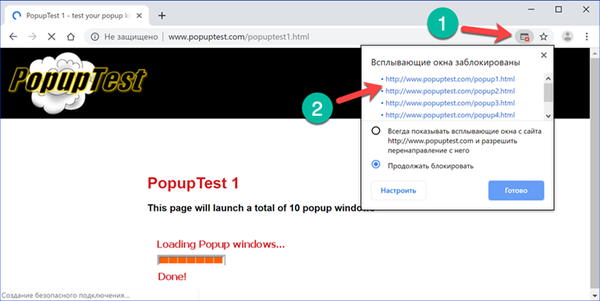
Následující obrázek ukazuje příklad „klasického“ vyskakovacího okna, odemknutého kliknutím na jednu z adres URL v nabídce blokování. Bezpochyby má rozlišovací funkce označené čísly: adresní řádek a standardní ovládací prvky okna. V anglicky mluvícím segmentu internetu se rozlišuje jiný druh - pop-under. Toto je název okna, které se nezobrazí před prohlížečem, ale za ním. Uživatel si to nemusí okamžitě všimnout, což komplikuje pokus určit, kdy navštívit, na které stránce se objevila nebo jaká akce byla způsobena. Účelem vyskakovacích oken je přinést informace a pro Pop-under je důležitá skutečnost, že „navštěvujete“ a „přítomnost“. Takové okno nemusí obsahovat ani reklamy.
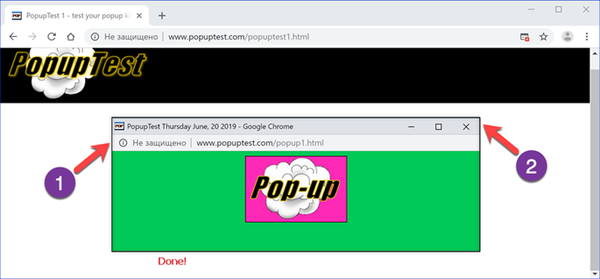
Vrátíme-li se do ovládací nabídky, zvážíme, jaké možnosti pro správu vyskakovacích oken v ní jsou k dispozici. Šipky označují hlavní akce. Můžete povolit, aby web zobrazoval externí prvky nebo ponechal výchozí zákaz platný. Tlačítko „Dokončit“ opravuje každé rozhodnutí uživatele. Kliknutím na "Konfigurovat" přejdeme na nastavení prohlížeče.

Na levé straně karty nastavení šipky zobrazují sekce, které budou vyplněny uživatelskými pravidly. Pro jejich vytvoření na pravé straně jsou tlačítka „Přidat“. Přepínač zobrazený číslem „3“ při přechodu do polohy „zapnuto“ odstraní všechna omezení týkající se zobrazení vyskakovacích konstrukčních prvků.

Konfigurace výjimek a pravidel blokování vyskakovacích oken v prohlížeči Google Chrome
Rozbalovací nabídka se nachází v nastavení prohlížeče. Abyste se do něj dostali, nemusíte čekat, až prohlížeč spustí automatické blokování.
Při otevřeném prohlížeči Chrome klikněte na symbol elipsy umístěný na panelu prohlížeče vpravo od kombinovaného panelu pro vyhledávání adres. V zobrazené ovládací nabídce vyberte možnost „Nastavení“.
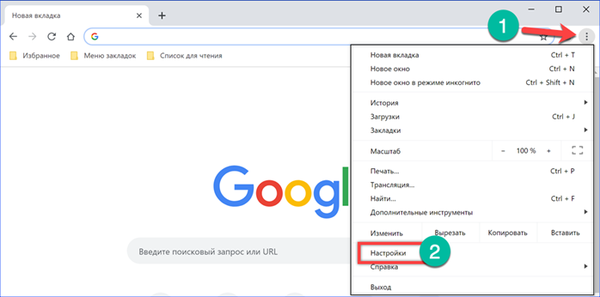
Klikněte na oblast označenou šipkou.

Na postranním panelu, který se otevře, rozbalte sekci „Upřesnit“.
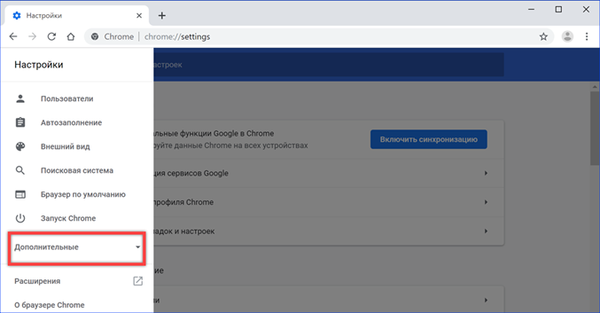
Vyhledejte a otevřete položku „Důvěrnost a bezpečnost“.

V seznamu sekcí vyberte možnost „Nastavení webu“.

Chcete-li zkrátit dobu putování po vnořených nabídkách, můžete do adresního řádku prohlížeče zadat přímou cestu: "chrome: // settings / content / popups". Jakmile jste v požadované sekci, klikněte na tlačítko označené rámečkem a udělejte výjimku. Taková akce může být nutná pro práci s weby, jejichž rozhraní je založeno na použití aktivních ovládacích prvků..

Zkopírujte nebo ručně zadejte do textového pole adresu URL zdroje vybraného k odstranění omezení. Naši odborníci například odblokují web http://www.popuptest.com, jehož cílem je zkontrolovat ochranu prohlížečů. Klikněte na tlačítko „Přidat“.
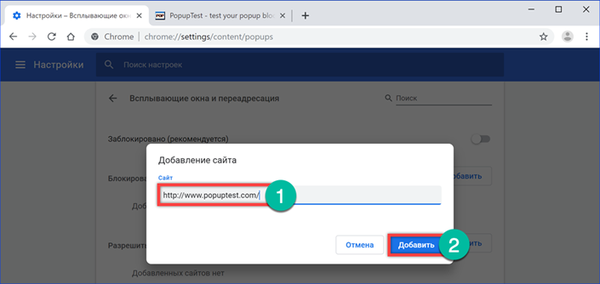
Sledujeme výše uvedený odkaz a spustíme jednu z možností testování předávání vyskakovacích oken. V adresním řádku není žádná ikona blokování a celá užitečná oblast prohlížeče je obsazena vyskakovacími okny.
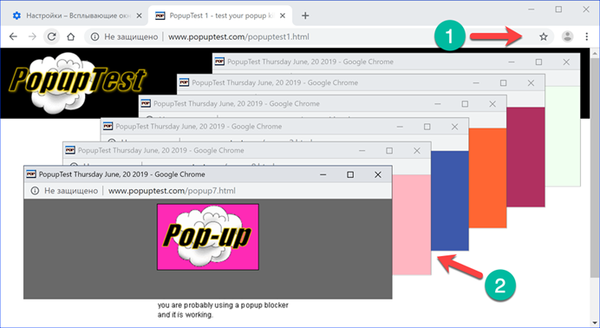
Nastavení pro jednotlivé stránky
Chrome poskytuje možnost změnit pořadí práce s vyskakovacími prvky u dříve navštíveného zdroje.
Přejdeme do části „Nastavení webu“ v možnostech prohlížeče popsaných v předchozí kapitole. Odhalíme oblast označenou rámečkem na snímku obrazovky.

Vyberte stránku v seznamu, pro kterou chcete změnit pravidla pro práci s obsahem. Kliknutím myší rozbalíte seznam dostupných oprávnění.
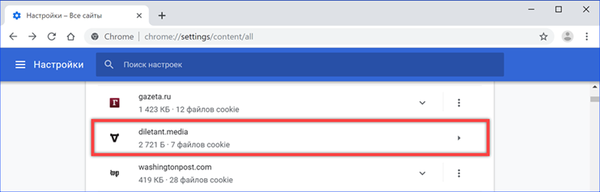
Najdeme položku zvýrazněnou rámečkem a otevřeme kontextové menu napravo od ní. Změníme dříve nastavenou hodnotu. Zadané pravidlo se projeví okamžitě a je duplikováno v sekci ovládání vyskakovacích oken..
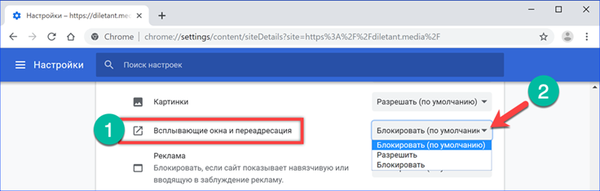
Rozšíření Google Chrome.
Nástroje vestavěné do prohlížeče jsou navrženy tak, aby chránily uživatele před „klasickou“ verzí vyskakovacího okna, které se nyní na stavbách používá jen velmi málo. Nové technologie umožňují vkládat reklamy do kódu stránky a obcházet pravidla. Chcete-li se vypořádat s tímto typem vyskakovacích oken, musíte použít rozšíření prohlížeče speciálně určené k blokování obsahu.
Otevřete nastavení prohlížeče Chrome na postranním panelu. Vyberte sekci zobrazenou na snímku obrazovky.
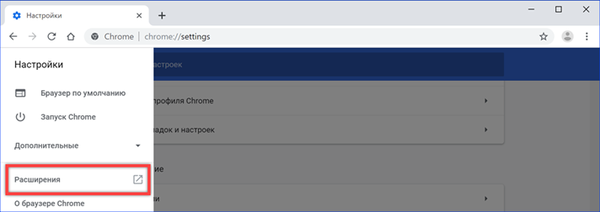
Na nové kartě klikněte na oblast označenou šipkou..

Na postranním panelu klikněte na odkaz vedoucí do online obchodu Chrome Extensions..
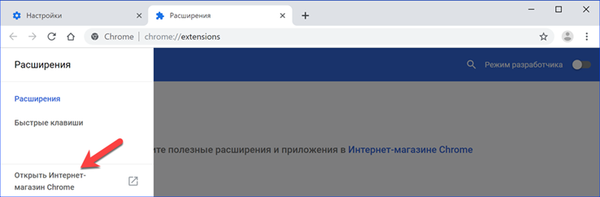
Zadáme textové pole reklamního bloku. V rozevíracím seznamu najdeme nejvhodnější shodu a přejděte na stránku rozšíření.
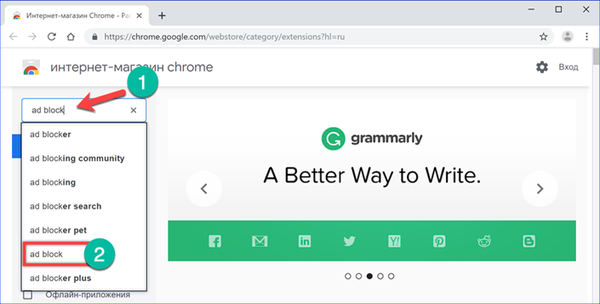
Stiskněte tlačítko označené rámečkem a počkejte, než prohlížeč stáhne a nainstaluje vybraný doplněk.

Přecházíme na nejběžnější stránku pokročilých technologií. Vybíráme reklamu nepříjemně visící v rohu a uzavírající část obsahu. Klikneme na něj pravým tlačítkem myši a rozbalíme kontextové menu. Vyberte řádek AbBlock. V rozevíracím seznamu klikněte na položku „Blokovat tuto reklamu“.
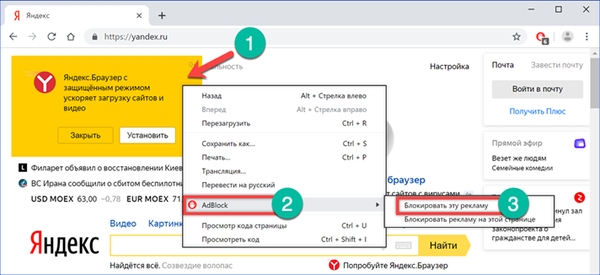
Posuneme posuvník označený šipkou v nabídce blokování doprava, dokud nabídka pro instalaci Yandex.Browser z okna prohlížeče nezmizí. Na jeho místě se zobrazí dříve skrytá část obsahu. Podtržený řádek ukazuje, že reklama vybraná pro tento příklad patří do vyskakovací třídy, která je novou generací vyskakovacích oken. Integrovaná ochrana prohlížeče Google Chrome ji považuje za součást stránky a nepokouší se ji zablokovat. Klikněte na tlačítko „Vypadá dobře“ a potvrďte, že vyskakovací reklama byla správně odstraněna a tato akce neovlivnila zbytek struktury..
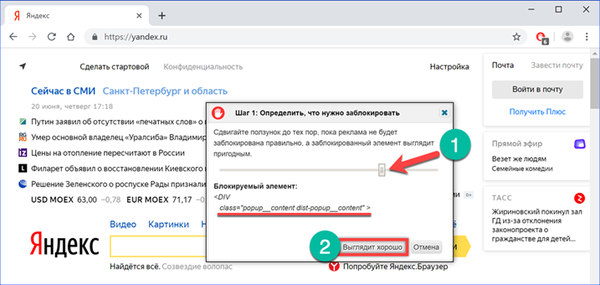
V další nabídce je uživatel povinen potvrdit blokování prvků obsahujících podobný kód při dalších návštěvách této stránky. Na základě provedeného výběru vytvoří algoritmus rozšíření nový filtr. Po provedení akcí k odstranění reklamního obsahu stiskněte tlačítko označené rámečkem.
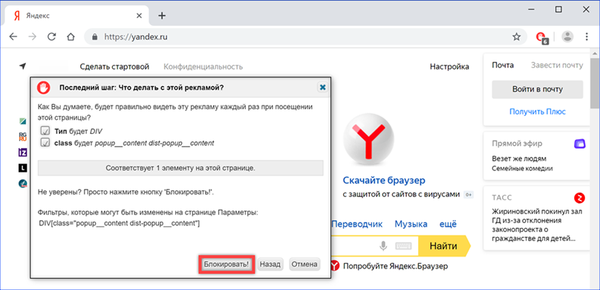
Na závěr
Pro spolehlivé blokování vyskakovacích oken při surfování po internetu naši odborníci doporučují používat obě výše uvedené možnosti současně: nastavit možnosti prohlížeče Chrome a nainstalovat anti-reklamní rozšíření.











